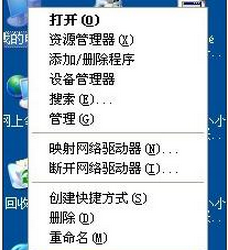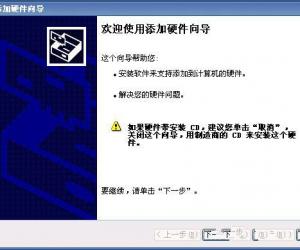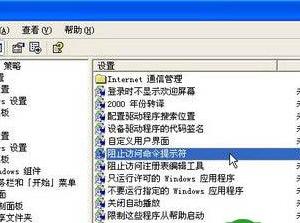怎么取消win8系统的开机密码 win8电脑如何删除开机密码方法技巧
发布时间:2017-12-01 08:46:33作者:知识屋
怎么取消win8系统的开机密码 win8电脑如何删除开机密码方法技巧 我们在使用电脑的时候,总是会遇到很多的电脑难题。当我们在遇到了win8开机密码怎么取消的时候,那么我们应该怎么办呢?今天就一起来跟随知识屋的小编看看怎么解决的吧。
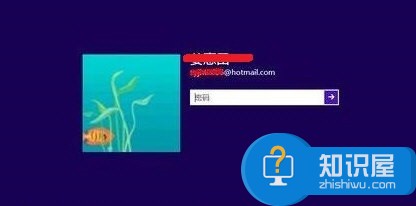
win8开机密码怎么取消?
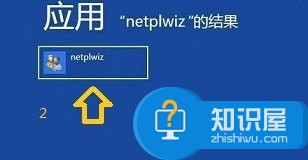
操作方法:
1、首先第一步我们需要做的就是进入到电脑的桌面上,然后在桌面上将电脑的鼠标移动到右上角的位置,现在就可以看到电脑会跳出系统的侧边栏,直接在里面找到搜索栏,也可以利用电脑键盘上的快捷键Win+q这样的一个组合同时按下也是可以的,继续进行下一步的操作。
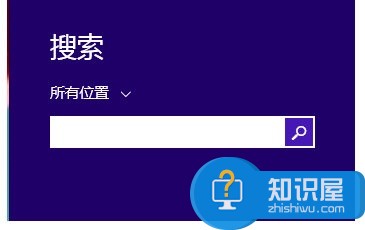
2、当我们在完成了上面的操作步骤以后,现在已经进入到搜索栏中了,直接在里面写入“netplwiz”然后对里面的netplwiz程序进行选择,并且按下键盘上的回车键进行确认,也可以直接对搜索按钮进行点击。
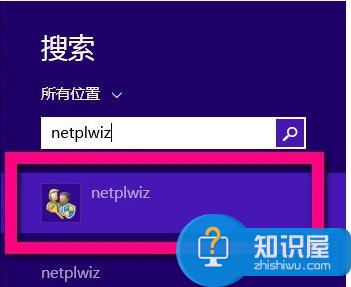
3、这个时候我们就会看到电脑跳出了一个新的页面,可以看到“要使用本计算机,用户必须输入用户名和密码”已经被勾选了,那么直接取消其勾选,接着按下确认件就可以了。
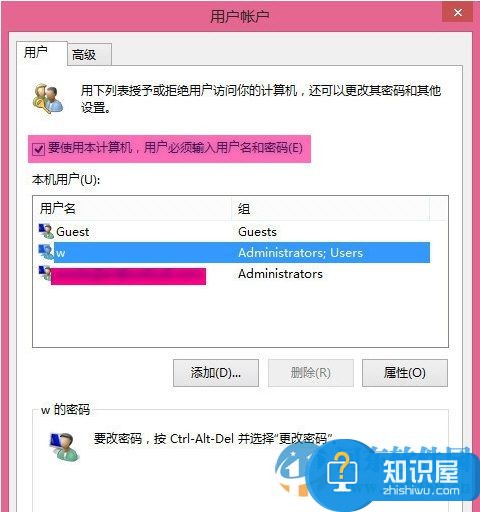
4、现在电脑又会跳出一个页面,在里面写入电脑的登录密码,最后进行确认即可,再一次开机的时候就不会需要输入密码了。这就是全部的操作过程了,是不是很简单呢?
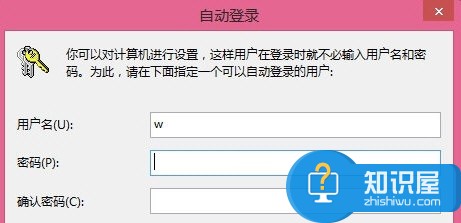
知识阅读
软件推荐
更多 >-
1
 一寸照片的尺寸是多少像素?一寸照片规格排版教程
一寸照片的尺寸是多少像素?一寸照片规格排版教程2016-05-30
-
2
新浪秒拍视频怎么下载?秒拍视频下载的方法教程
-
3
监控怎么安装?网络监控摄像头安装图文教程
-
4
电脑待机时间怎么设置 电脑没多久就进入待机状态
-
5
农行网银K宝密码忘了怎么办?农行网银K宝密码忘了的解决方法
-
6
手机淘宝怎么修改评价 手机淘宝修改评价方法
-
7
支付宝钱包、微信和手机QQ红包怎么用?为手机充话费、淘宝购物、买电影票
-
8
不认识的字怎么查,教你怎样查不认识的字
-
9
如何用QQ音乐下载歌到内存卡里面
-
10
2015年度哪款浏览器好用? 2015年上半年浏览器评测排行榜!